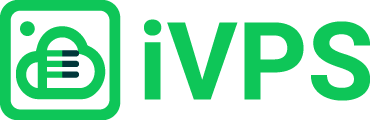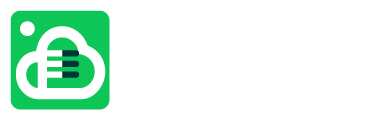Google Authenticator là một công cụ mạnh mẽ để tăng cường bảo mật cho việc đăng nhập vào VPS thông qua xác thực hai yếu tố (2FA). Dưới đây là một số ưu điểm của việc sử dụng Google Authenticator:
- Tăng cường bảo mật: Google Authenticator tạo ra mã xác thực ngẫu nhiên và thay đổi liên tục, giúp bảo vệ tài khoản khỏi các cuộc tấn công brute force và phishing.
- Dễ sử dụng: Ứng dụng này rất dễ cài đặt và sử dụng, không yêu cầu kiến thức kỹ thuật cao.
- Không phụ thuộc vào kết nối internet: Mã xác thực được tạo ra ngay trên thiết bị di động của bạn mà không cần kết nối internet, giúp bạn có thể đăng nhập an toàn ở bất kỳ đâu.
- Miễn phí: Google Authenticator là một ứng dụng miễn phí, không có chi phí ẩn.
Chuẩn bị
Trước tiên, bạn cần tải và cài đặt ứng dụng Google Authenticator trên điện thoại của bạn từ Google Play Store hoặc Apple App Store. Sau khi cài đặt xong, hãy đăng nhập sử dụng tài khoản Google của bạn nhé. Mặc dù Google Authenticator cho phép sử dụng mà không cần đăng nhập nhưng mình khuyến khích bạn nên đăng nhập để đồng bộ dữ liệu vào tài khoản, đề phòng trường hợp điện thoại hư hỏng hoặc bị mất.
Tiến hành
Để tiến hành cài đặt và cấu hình Google Authenticator, bạn hãy log in vào VPS và chạy lệnh:
Chọn chức năng
ivpsLúc này trên terminal của bạn sẽ hiện ra các chức năng của ứng dụng iVPS. Bạn chỉ cần lựa chọn menu tương ứng muốn thực thi. Ở đây là lựa chọn menu “Bảo mật”.
======================================================================================
iVPS - Quản trị VPS thật dễ dàng
======================================================================================
Disk: 8/107 GB | Ram: 698/10906 MB | Swap: 0/4095 MB
--------------------------------------------------------------------------------------
1) Thông tin VPS 7) Quản lý Nginx 13) Sao lưu và phục hồi
2) Thông tin các dịch vụ 8) Quản lý MySQL 14) Quản lý Telegram
3) Quản lý tên miền 9) Quản lý PHP 15) Bảo mật
4) Quản lý SSL 10) Quản lý Fail2ban 16) Quản lý key
5) Quản lý SSH/SFTP 11) Quản lý CSF (Firewall) 17) Cập nhật iVPS
6) Quản lý Web Auth 12) Quản lý RClone 18) Thoát iVPS
-//- Nhập lựa chọn chức năng theo menu trên (1-18): 15Một menu con sẽ hiện ra, hãy chọn menu “Cài đặt Google Authenticator” rồi điền “y” để xác nhận thực thi.
======================================================================================
iVPS - Quản trị VPS thật dễ dàng
======================================================================================
Quản lý Bảo mật
--------------------------------------------------------------------------------------
Disk: 8/107 GB | Ram: 702/10906 MB | Swap: 0/4095 MB
--------------------------------------------------------------------------------------
1) Tạo SSH key pair 4) Thông báo đăng nhập root
2) Cài đặt Google Authenticator 5) Quay lại menu trước
3) Phương thức xác thực đăng nhập 6) Thoát iVPS
-//- Nhập lựa chọn chức năng theo menu trên (1-6): 2
--------------------------------------------------------------------------------------
Xác nhận lại thông tin
--------------------------------------------------------------------------------------
Hãy truy cập URL sau để xem hướng dẫn cài đặt Google Authenticator:
https://ivps.vn/cai-dat-va-cau-hinh-google-authenticator-voi-ivps/
Bạn xác nhận thông tin bên trên chứ? (y/n): yQuét mã QR
iVPS sẽ kiểm tra xem VPS của bạn đã cài Google Authenticator chưa, nếu chưa thì sẽ tiến hành cài đặt. Trên terminal của bạn sẽ hiển thị tương tự như sau (QR code minh họa thôi nhé):
Gói phần mềm google-authenticator đã được cài đặt trước đó.
Warning: pasting the following URL into your browser exposes the OTP secret to Google:
https://www.google.com/chart?chs=200x200&chld=M|0&cht=qr&chl=otpauth://totp/root@ivp
s%3Fsecret%3DNRHDNHAGVKHI6QGHBLETO46CJI%26issuer%3Divps
+------------------------------+
| |
| |
| |
| |
| |
| QR |
| CODE |
| HERE |
| |
| |
| |
| |
| |
+------------------------------+
Your new secret key is: NRHDNHAGVKHI6QGHBLETO46CJI
Enter code from app (-1 to skip):Tiếp theo, bạn hãy sử dụng app Google Authenticator trên điện thoại để quét mã QR hiển thị trên terminal. Nếu không quét được thì bạn cũng có thể điền secret key thủ công (như ở ví dụ trên thì bạn cần điền mã NRHDNHAGVKHI6QGHBLETO46CJI, đặt tên Account name tùy thích cho dễ nhớ và chọn Type of key là Time based).
Điền OTP xác nhận
Sau khi đã thao tác thành công trên điện thoại, lúc này app Google Authenticator trên điện thoại sẽ hiển thị mã OTP tương ứng (mã gồm 6 số ngẫu nhiên và thay đổi liên tục). Bạn điền 6 số này vào terminal rồi nhấn [Enter].
Enter code from app (-1 to skip): 963200
Code confirmed
Your emergency scratch codes are:
80779784
13702753
80830470
50689439
58411130
67801207
45278526
93798215
81623720
28383268
Cài đặt Google Authenticator thành công.Lưu mã emergency scratch codes
Bạn hãy lưu lại 10 mã “emergency scratch codes” hiển thị trên terminal của bạn. Dãy số này sẽ được dùng trong trường hợp cần “cấp cứu” :D. Vấn đề này sẽ được trình bày ở phần dưới của bài viết, còn bây giờ, hãy xem hướng dẫn để sử dụng Google Authenticator log in vào VPS nhé.
Đăng nhập sử dụng Google Authenticator
Trước tiên, bạn cần biết rằng bạn chưa thể sử dụng Authenticator để đăng nhập vào VPS dù bạn đã cài đặt và cấu hình Authenticator thành công trên VPS theo các bước nêu trên. Bạn cần phải thay đổi phương thức xác thực đăng nhập mà ở đó, phương thức xác thực đăng nhập mới có sử dụng Google Authenticator, bao gồm:
- Google Authenticator
- Password + Google Authenticator
- Publickey + Google Authenticator
- Publickey + Password + Google Authenticator
Tùy theo nhu cầu mà bạn lựa chọn phương thức xác thực đăng nhập phù hợp nhé. Khi log in sẽ được hỏi “Verification code” thì bạn điền mã OTP từ Google Authenticator.
Cấp cứu khi không thể lấy được mã OTP
Thời gian thấm thoắt thoi đưa, cuối cùng ngày này cũng đã tới, ngày mà một thế lực siêu nhiên nào đó đã khiến bạn không thể lấy được mã OTP từ Google Authenticator.
Lúc này hãy tìm lại 10 mã “emergency scratch codes” đã lưu bên trên nhé. Bạn có thể sử dụng một trong các mã emergency scratch codes để đăng nhập. Khi được yêu cầu nhập “Verification code”, thay vì nhập mã từ ứng dụng Google Authenticator, bạn hãy nhập một trong các mã emergency scratch codes.
Cần lưu ý rằng:
- Mỗi mã chỉ có thể sử dụng một lần. Sau khi sử dụng, mã đó sẽ không còn hiệu lực.
- Các mã emergency scratch codes này quá quyền lực nên bạn hãy lưu trữ ở một nơi an toàn và bảo mật nhé.
Sau khi bạn đã đăng nhập thành công vào VPS với emergency scratch codes, bạn hãy tiến hành cài đặt và cấu hình Google Authenticator lại theo hướng dẫn của bài viết này. Việc cài đặt lại này sẽ xóa cấu hình cũ đi, mã OTP cũ sẽ không thể sử dụng được nữa, chỉ có thể sử dụng mã OTP mới vừa cài đặt lại xong. Hoặc bạn cũng có thể thay đổi phương thức xác thực đăng nhập khác mà không sử dụng Google Authenticator nữa.
Nếu bạn có bất kỳ thắc mắc nào, cứ thoải mái comment dưới bài viết này nhé.